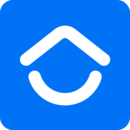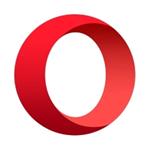Realtek高清音频管理器免费版软件是一款非常好用的音频管理软件,软件使用方便,操作简单,用户只需要通过简单的安装就可以提升音乐的播放效果。软件专门对电脑的音频进行管理,用户可以根据自己的需要设置不同的音乐效果,感兴趣的用户快来下载试试吧!
Realtek高清音频管理器免费版软件安装步骤
1、下载Realtek高清晰音频管理器软件包,将压缩包直接解压,使用鼠标左键双击打开安装文件。
2、首先等待载入安装文件,这个过程大约2分钟。
3、进入安装程序后,直接点击下方的“下一步”按钮即可开始安装,Realtek高清晰音频管理器会默认安装在C盘中。
4、Realtek高清晰音频管理器的安装过程大约需要3分钟,请耐心等待。
5、安装结束后,会询问是否重启计算机以彻底完成安装,如果暂时不能重启的话,则点击选择“否,稍后再重新启动计算机”选项,并点击下方的“完成”即可。
Realtek高清音频管理器免费版软件使用技巧
1、打开安装好的Realtek高清晰音频管理器,可以直接点击如图所示的的按钮来启动、关闭均衡器。
2、之后可以在上方的选择框中,通过下拉菜单选择声音特效。
3、切换至“混频器”标签页下,可以通过鼠标左键单击拖动的方式来调节声道、音高等数值。
4、在“音频I/O”标签页中。先选择声音输出设备,之后会弹出设备接头设置窗口,如果将设备插入电脑后没有声音的话,可以从此处查看。
5、之后在插入麦克风的情况下,切换至“麦克风”标签,可以通过点击选择、取消选项来修改噪音和回声的效果。
6、最后的“3D音频演示”会将声波以3D模型的形式展现出来,更加直观的看到声音的效果。
Realtek高清音频管理器免费版软件常见问题
1、realtek高清晰音频管理器一直弹出来
在图中所示的“禁用前面板插孔检测”前面打上对勾,点击确定,前置面板插孔就不会被检测了。另外,一些音频管理器还多一个选项“当插入设备时,开启自动弹出对话框“,如果遇到这一选项,同样需要将前面的对勾去掉,再点击确定,就不会再弹出音频管理器窗口了。
2、realtek高清晰音频管理器找不到
方法一:使用电脑左下角的搜索输入“控制面板”并点击打开控制面板,然后在控制面板中找到“硬件和声音”,接着在硬件和声音界面下就可以找到“realtek高清晰音频管理器”。
方法二:使用快捷键WIN+R打开运行,然后在运行中输入msconfig并回车确定;在打开的在系统配置程序中选择启动选项然后勾选“realtek高清晰音频管理器”确定重启;完成重启后就可以在任务栏中找到realtek高清晰音频管理器程序了。
Realtek高清音频管理器免费版软件特色
支持Windows 7
realtek高清晰音频管理器支持windows 7,解决了windows 7前面板不能输出问题;
操作简单
realtek高清晰音频管理器作为一款高水平的音频管理器,操作界面上的设计却十分简单直观,这种反差萌是不是很赞?
音质醇厚
相较于内置的SRS Audio Sanbox音频管理器,realtek高清晰音频管理器声音明显醇厚得多;
Realtek高清音频管理器免费版软件说明
realtek高清晰音频管理器设置方法是进去Realtek高清晰音频管理器界面之后,主要对扬声器进行设置,可以设置喇叭组态,音效,室内校正,默认格式四个方面。
应用信息
同类热门
本类排行
- 周排行
- 总排行
-
1
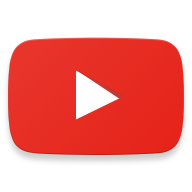
油管(YouTube)
图像影音 2025/2/287.6 查看 -
2

mt管理器
辅助工具 2025/3/167.6 查看 -
3

JMComic2免费版
精品软件 2025/2/107.6 查看 -
4

AGE动漫安卓版
精品软件 2025/2/157.6 查看 -
5

和平精英透视自瞄辅助
辅助工具 2025/2/137.6 查看 -
6

和平精英免费透视2020
辅助工具 2024/1/147.6 查看 -
7

3699游戏
辅助工具 2025/1/237.6 查看 -
8

油管YouTube
图像影音 2023/11/27.6 查看 -
9

光遇自动跑图辅助
辅助工具 2023/11/27.6 查看 -
10

80s电影天堂
图像影音 2023/11/27.6 查看
-
1
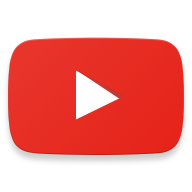
油管(YouTube)
图像影音 2025/2/287.6 查看 -
2

喵趣漫画
精品软件 2025/2/67.6 查看 -
3

奥维卫星地图高清村庄地图(Ovitalmap)
旅游出行 2023/11/27.6 查看 -
4

腐次元
生活实用 2023/10/307.6 查看 -
5

糟老头app
图像影音 2023/11/27.6 查看 -
6

80s电影天堂
图像影音 2023/11/27.6 查看 -
7

废文网
新闻阅读 2023/11/27.6 查看 -
8
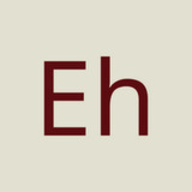
e站白色版
新闻阅读 2023/11/27.6 查看 -
9

和平精英透视自瞄辅助
辅助工具 2025/2/137.6 查看 -
10

instagram安卓版
社交聊天 2023/10/197.6 查看
游戏合集
更多热门合集

和平精英免费透视辅助软件大全
本期小编为大家带来的是非常好用的和平精英免费透视辅助软件,相信大家对于和平精英这款游戏都非常的熟悉了,那么和平精英配套的透视辅助软件你get了吗?你想要开开心心的吃鸡吗?想要让大家都叫你大神吗?那么小编推荐的这些辅助APP你可千万不能错过,赶快来下载体验吧!

看漫画永久免费软件大全
今天小编为大家带来的是看漫画永久免费软件,你喜欢看漫画吗?你知道什么APP看漫画是永久免费的吗?小编精心整理了一些好用的看漫画永久免费软件给大家,漫画更新速度快,资源广,有需要的小伙伴们赶快来下载体验吧!

免费影视剧观看软件大全
今天小编为大家带来的是可以免费观看影视剧的软件,但我们休息的时候,总是喜欢看看电视剧、电影打发时间,但是广告实在是太烦人了,有的人就会花钱开会员,但是你知道吗,小编看视频就没有买过会员哦,因为小编拥有几款好用的追剧神器,下面小编就推荐给大家,有需要的小伙伴们赶快来下载体验吧!

能看见人的卫星地图软件大全
本期小编为大家推荐的是能看见人的卫星地图软件,现在科技这么发达,手机摄像镜头都已经几千万像素快要上亿了,那高清的卫星地图是不是就可以看到人了呢?是的,没错,现在的卫星地图已经可以看见人了,小编推荐的这几款APP都是能看见人的卫星地图软件,想看哪里看哪里,有需要的小伙伴们赶快来下载吧!

最清晰的卫星地图软件排行榜
今天小编小编为大家带来的是最清晰的卫星地图软件,相信许多小伙伴们手机里都有一款导航APP吧,那么它是不是非常的好用呢?如果你觉得不是很满意的话,那么就来看看小编为大家推荐的最清晰的卫星地图软件吧,它不仅能提供公交导航、开车导航、步行导航,骑行导航等功能,还可以查询最近的搜索历史记录,导航实时精准,有需要的小伙伴们赶快来下载吧!